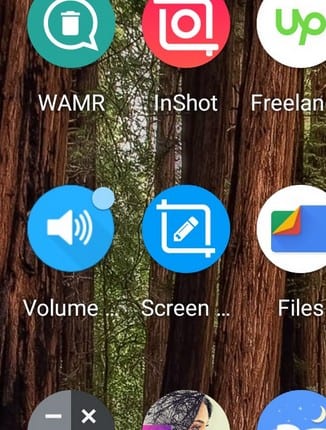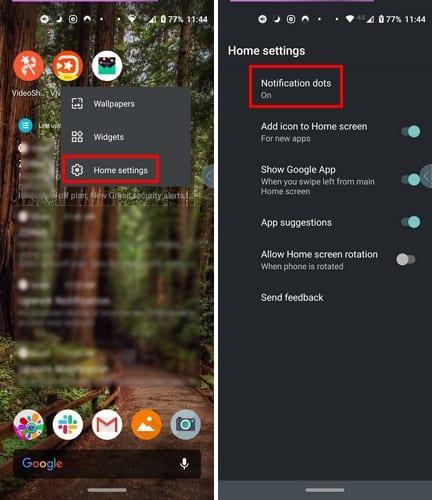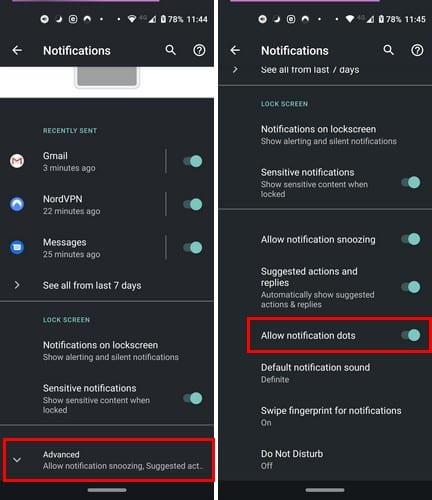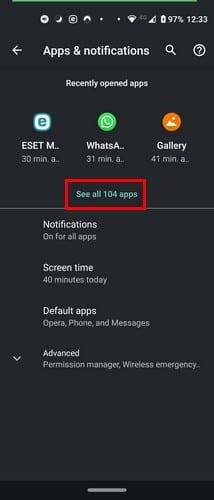Có một số ứng dụng có thông báo có thể chờ, nhưng các ứng dụng như ứng dụng nhắn tin có thông báo không thể bị lỗi. Bạn không bao giờ biết khi nào bạn có thể nhận được một thông báo về điều gì đó quan trọng. Đó là lý do tại sao điều quan trọng là phải bật các dấu chấm thông báo.
Tuy nhiên, nếu vì bất cứ lý do gì bạn cần phải tắt chúng đi, thậm chí là tạm thời, thì tin tốt là quá trình này diễn ra nhanh chóng. Chỉ cần đảm bảo rằng bạn nhớ bật chúng khi bạn có thể vì những dấu chấm đó luôn sẵn sàng trợ giúp.
Cách tắt Dấu chấm thông báo trong Android 10
Một cách để tắt các dấu chấm thông báo trong màn hình chính. Nhấn và giữ vào một khoảng trắng trên màn hình chính và nhấn vào tùy chọn Cài đặt màn hình chính.
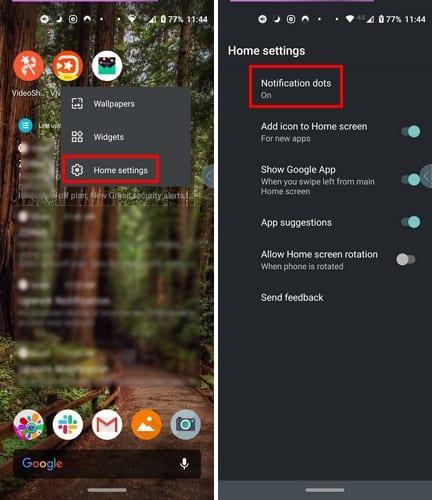
Vui lòng nhấn vào tùy chọn Dấu chấm thông báo, trong trường hợp này, rất dễ tìm thấy vì đây là tùy chọn đầu tiên trong danh sách. Để tắt các dấu chấm thông báo cho tất cả các ứng dụng, hãy vuốt xuống và nhấn vào Nâng cao.
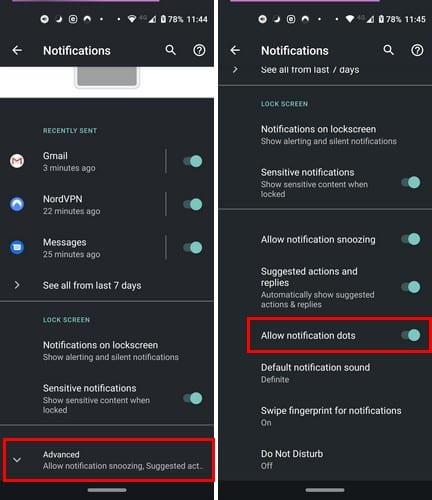
Khi bạn đã ở trong Nâng cao, hãy tìm tùy chọn Cho phép dấu chấm thông báo và tắt nó đi. Cài đặt này sẽ ảnh hưởng đến tất cả các ứng dụng trên thiết bị Android của bạn. Nếu những gì bạn muốn làm chỉ là vô hiệu hóa các dấu chấm thông báo cho các ứng dụng hoặc ứng dụng cụ thể, điều đó cũng có thể làm được.
Bạn cũng có thể truy cập tùy chọn này bằng cách đi tới cài đặt bằng cách vuốt xuống hai lần từ phía trên cùng của màn hình và chạm vào bánh răng. Hoặc, bạn có thể mở ứng dụng cài đặt như bình thường. Khi bạn đã ở trong Cài đặt , hãy chuyển đến Ứng dụng và thông báo> Thông báo> Cho phép dấu chấm thông báo và tắt tùy chọn này.
Cách tắt Dấu chấm thông báo của Android cho các ứng dụng cụ thể
Có thể bạn không muốn thực hiện các biện pháp quyết liệt để chuyển thông báo nói chung, nhưng có một số ứng dụng bạn có thể tạm dừng. Trong trường hợp đó, bạn cũng sẽ cần phải đi vào cài đặt> Ứng dụng & Notifications> Xem tất cả X Apps .
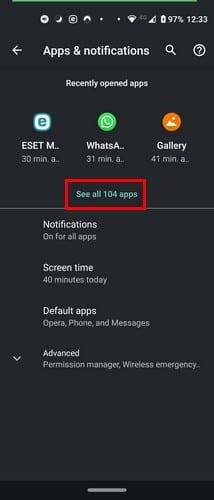
Bây giờ bạn sẽ thấy danh sách tất cả các ứng dụng bạn đã cài đặt trên thiết bị của mình. Nhấn vào các ứng dụng có thông báo bạn muốn tắt, sau đó là tùy chọn thông báo. Bạn sẽ thấy tất cả các loại tùy chọn mà bạn có thể bật hoặc tắt, đề phòng trường hợp bạn muốn xem miễn là ở đó.
Vuốt xuống hết cỡ và nhấn vào tùy chọn Nâng cao. Trong phần đó, bạn sẽ thấy dấu chấm Cho phép thông báo cho ứng dụng đó.
Sự kết luận
Nếu không có thông báo, bạn sẽ không biết rằng một ứng dụng cần bạn chú ý. Tuy nhiên, đôi khi, một số ứng dụng thông báo cho bạn những điều bạn không quan tâm lắm. Thông báo của ứng dụng nào đang khiến bạn lo lắng?